Etiketler ve kategoriler WordPress’te içeriğinizi sıralamanın iki varsayılan yoludur. Bununla birlikte, daha geniş kapsamları nedeniyle kategoriler genellikle daha fazla dikkat çeker ve etiketleri daha az görünür kılar.
Bununla birlikte, WordPress sitenizde en popüler etiketleri görüntülemek gezinmeyi iyileştirebilir ve kullanıcı etkileşimini artırabilir. Trend olan konuları vurgulayarak ziyaretçilerin ilgili içeriği keşfetmesini ve web sitenizi daha etkili bir şekilde keşfetmesini kolaylaştırırsınız.
Bu makalede, WordPress’te en popüler etiketlerinizi nasıl kolayca görüntüleyebileceğinizi göstereceğiz.
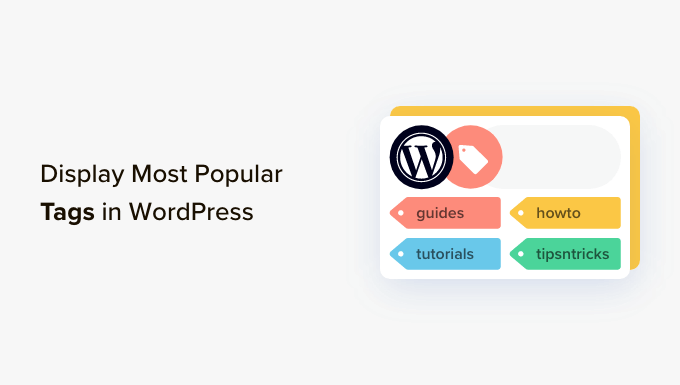
WordPress’te En Popüler Etiketleri Neden ve Ne Zaman Göstermelisiniz?
Kategoriler ve etiketler, WordPress’te makalelerinizi sıralamak için kullanılan iki varsayılan taksonomidir. Kategoriler web sitenizdeki daha geniş konular veya bölümler için kullanılırken, etiketler makaleleriniz bağlamındaki belirli fikirler için çok uygundur.
Örneğin, seyahatle ilgili tüm blog yazılarınız için ‘Avrupa’, ‘Asya’ ve ‘Güney Amerika’ gibi etiketler içeren ‘seyahat’ kategorisini kullanabilirsiniz.
Kategorileri ve etiketleri doğru şekilde kullanmaya başladığınızda, web sitenizde muhtemelen kategorilerden daha fazla etiketiniz olacaktır. Daha geniş kapsamları nedeniyle kategorileri gezinti menülerine koyabilirsiniz, ancak etiketleriniz ziyaretçileriniz tarafından daha az keşfedilmiş olabilir.
Etiketleri web sitenizde görüntülemenin bir yolu, Görünüm ” Widget ‘lar sayfasını ziyaret ederek varsayılan Etiket Bulutu bloğunu eklemektir.
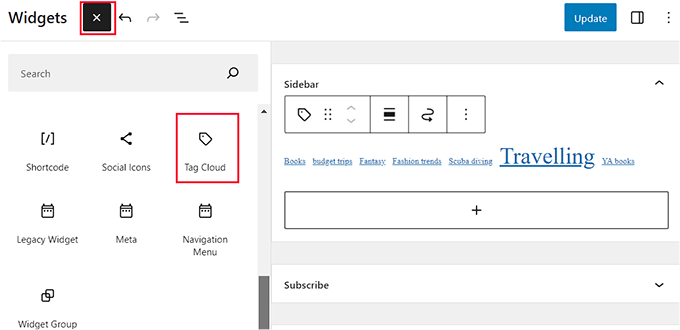
Ancak, bu bloğun tüm etiketlerinizi alfabetik olarak göstereceğini fark edeceksiniz. Bunların sırasını yeniden düzenleyemez veya görüntülenen etiket sayısını sınırlayamazsınız.
WordPress blogunuzda en popüler veya en sık kullanılan etiketleri görüntüleyerek bu sorunu çözebilirsiniz. Bu, kullanıcılarınızın sitenizde sıkça tartışılan konular hakkında hızlı bir şekilde fikir edinmelerini sağlayacaktır. Ayrıca daha fazla içerik keşfetmelerine yardımcı olacak, bu da daha fazla sayfa görüntüleme ve kullanıcı etkileşimi anlamına gelecektir.
Bunu söyledikten sonra, WordPress’te en popüler etiketlerinizi nasıl kolayca görüntüleyebileceğinize bir göz atalım. Farklı yöntemleri ele alacağız ve kullanmak istediğinize atlamak için aşağıdaki hızlı bağlantıları kullanabilirsiniz:
Yöntem 1: WordPress’te Bir Eklenti Kullanarak En Popüler Etiketleri Görüntüleyin
Web sitenizdeki en popüler etiketleri görüntülemek için bir eklenti kullanmak istiyorsanız, bu yöntem tam size göre.
Öncelikle TaxoPress eklentisini yüklemeniz ve etkinleştirmeniz gerekir. Detaylı talimatlar için adım adım WordPress eklentisi yükleme kılavuzumuza göz atabilirsiniz.
Etkinleştirmenin ardından WordPress kontrol panelinden TaxoPress ” Terms Display sayfasını ziyaret edin. Burada ‘Terms Display’ seçeneğinin altında yer alan ‘Edit’ linkine tıklamanız gerekiyor.
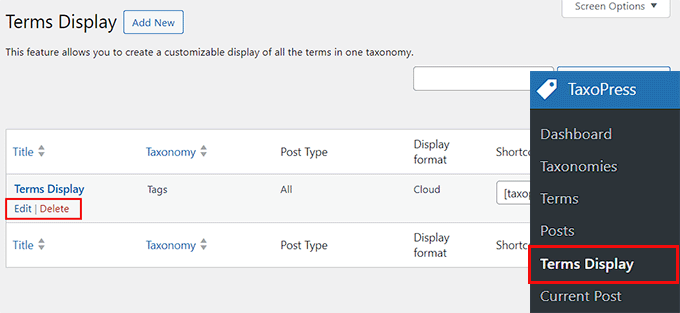
Bu, ekranda etiketleri görüntülemek için bir başlık seçerek başlayabileceğiniz yeni bir sayfa açacaktır. Bundan sonra, ‘Taksonomi’ açılır menüsünde ‘Etiketler’ seçeneğinin seçili olduğundan emin olun.
Ardından, yalnızca sayfalarınızda, gönderilerinizde veya medyanızda kullanılan etiketleri ayrı ayrı görüntülemek isteyip istemediğinizi seçebilirsiniz. Alternatif olarak, tüm gönderi türleri için popüler etiketleri görüntüleyebilirsiniz.
‘Gönderiler’ seçeneğini kullanmanızı öneririz. Bu, sayfalarınız veya resimleriniz için kullandığınız tüm etiketleri otomatik olarak ortadan kaldıracaktır.
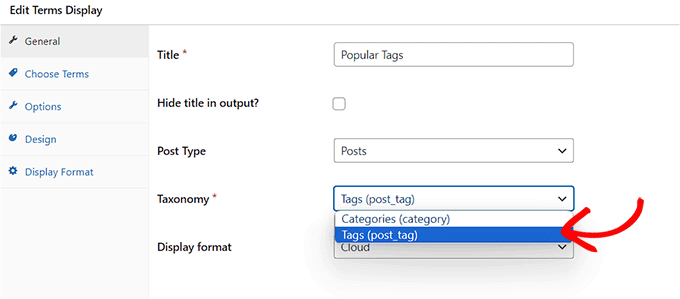
Ardından, sol sütundan ‘Genel’ sekmesine geçin ve ‘Veritabanından terim seçme yöntemi’ açılır menüsünden ‘Sayaç’ seçeneğini seçin.
Ardından, ‘Veritabanından terim seçmek için sıralama’ menüsünden ‘Azalan’ seçeneğini seçmeniz yeterlidir.
Bunu yaptıktan sonra, ‘Görüntüleme için terim seçme yöntemi’ açılır menüsünden ‘Sayaç’ seçeneğini ve ‘Görüntüleme için terim seçme sıralaması’ açılır menüsünden ‘Azalan’ seçeneğini tekrar seçmelisiniz.
Artık yalnızca WordPress sitenizdeki en popüler etiketler görüntülenecektir.
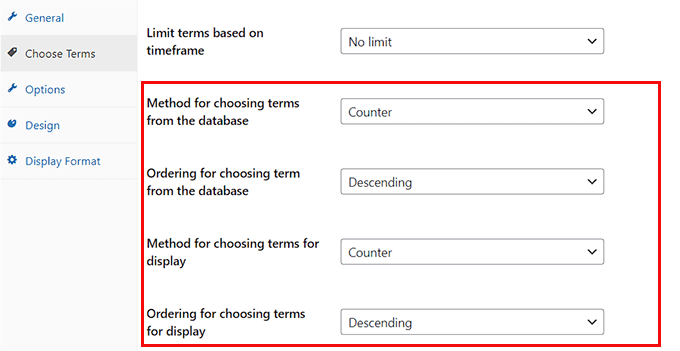
Bunu yaptıktan sonra, kenar çubuğundan ‘Seçenekler’ sekmesine geçin.
Burada, popüler etiketler listenizden önce veya sonra görüntülenmesini istediğiniz herhangi bir metni ekleyebilirsiniz.
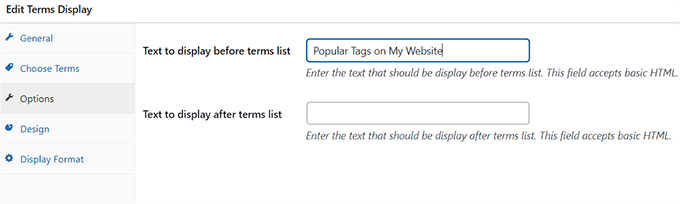
Bundan sonra, ‘Tasarım’ sekmesine geçin ve web sitenizde görüntülenecek maksimum popüler etiket sayısını seçin.
Etiketleriniz için bir yazı tipi boyutu ve renk de seçebilirsiniz. Ardından, devam edin ve sağ taraftaki ‘Şartları Kaydet Görüntüle’ düğmesine tıklayın.
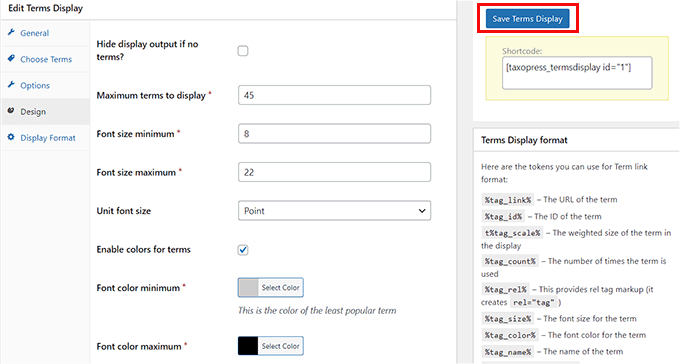
WordPress Kenar Çubuğuna Popüler Etiketler Ekleme
Şimdi, WordPress yönetici kenar çubuğundan Görünüm ” Widget ‘lar sayfasına gidin ve ‘Blok Ekle’ (+) düğmesine tıklayın.
Not: Bir blok tema kullanıyorsanız, TaxoPress eklentisi tam site düzenleyicisinde ‘Terimler Gösterimi’ bloğunu sunmadığından bu yöntem işe yaramayacaktır. Bu durumda ikinci yöntemimizi kullanabilirsiniz.
Bu, web sitenizin kenar çubuğuna Terms Display bloğunu ekleyebileceğiniz blok menüsünü açacaktır.
Bunu yaptıktan sonra, blok içindeki açılır menüden etiketleriniz için oluşturduğunuz terim gösterimini seçmeniz yeterlidir.
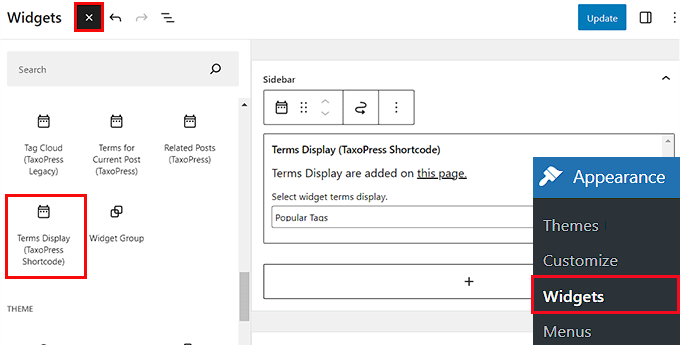
Son olarak, ayarlarınızı kaydetmek için en üstteki ‘Güncelle’ düğmesine tıklayın.
Artık WordPress sitenizi ziyaret ederek popüler etiketlerin listesini iş başında görüntüleyebilirsiniz.
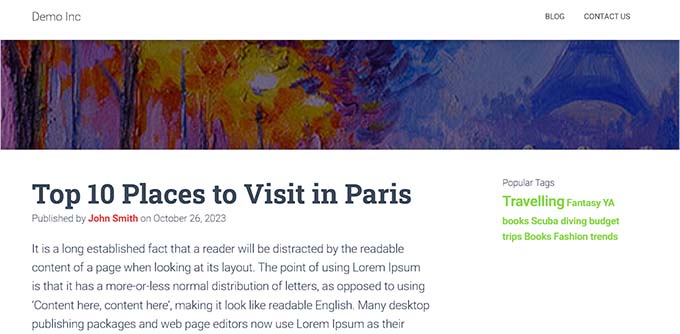
Yöntem 2: Kod Kullanarak En Popüler WordPress Etiketlerini Görüntüleyin (Önerilen)
Bir blok tema kullanıyorsanız veya kod kullanmayı tercih ediyorsanız, bu yöntem tam size göre.
WordPress’te en popüler etiketleri temanızın functions.php dosyasına özel kod ekleyerek görüntüleyebilirsiniz. Ancak kodu yazarken yapacağınız en küçük bir hata web sitenizi erişilemez hale getirebilir.
Bu yüzden WPCode kullanmanızı öneriyoruz. Web sitenize kod eklemeyi güvenli ve kolay hale getiren piyasadaki en iyi WordPress kod parçacıkları eklentisidir.
Öncelikle WPCode eklentisini yüklemeniz ve etkinleştirmeniz gerekir. Daha fazla bilgi için bir WordPress eklentisinin nasıl kurulacağına ilişkin başlangıç kılavuzumuza bakın.
Not: WPCode’un bu eğitim için kullanabileceğiniz ücretsiz bir planı vardır. Ancak, ücretli plana yükseltme yapmak koşullu mantık, kod parçacıkları bulut kitaplığı ve daha fazlası gibi daha fazla özelliğin kilidini açacaktır.
Etkinleştirmenin ardından, WordPress panosundan Kod Parçacıkları ” + Parçacık Ekle sayfasına gidin.
Burada, ‘Özel Kodunuzu Ekleyin (Yeni Snippet)’ seçeneğinin altındaki ‘Snippet Kullan’ düğmesine tıklayın.

Bu sizi, snippet için bir ad ekleyerek başlayabileceğiniz ‘Özel Snippet Oluştur’ sayfasına yönlendirecektir.
Ardından, sağdaki açılır menüden Kod Türü olarak ‘PHP Snippet’ seçeneğini seçin.
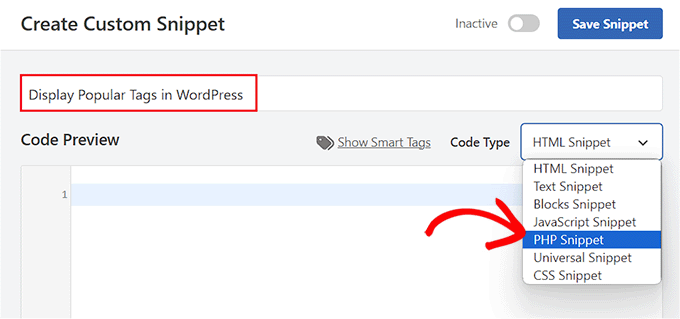
Bundan sonra, aşağıdaki özel kodu kopyalayıp ‘Kod Önizleme’ kutusuna yapıştırın:
1 2 3 4 5 6 7 8 9 10 11 12 13 14 15 16 17 18 19 20 21 22 23 24 25 | function wpb_tag_cloud() {$tags = get_tags();$args = array( 'smallest' => 10, 'largest' => 22, 'unit' => 'px', 'number' => 10, 'format' => 'flat', 'separator' => " ", 'orderby' => 'count', 'order' => 'DESC', 'show_count' => 1, 'echo' => false); $tag_string = wp_generate_tag_cloud( $tags, $args ); return $tag_string; }// Add a shortcode so that we can use it in widgets, posts, and pagesadd_shortcode('wpb_popular_tags', 'wpb_tag_cloud'); // Enable shortcode execution in text widgetadd_filter ('widget_text', 'do_shortcode'); |
Bu kod basitçe web sitenizdeki en iyi 10 etiketi, her bir etiketteki gönderi sayısıyla birlikte bir bulutta oluşturur. Bundan sonra, bir wpb_popular_tags kısa kodu oluşturur ve metin widget’ında bir kısa kodu etkinleştirir.
Şimdi, ‘Ekleme’ bölümüne gitmeli ve ‘Otomatik Ekleme’ modunu seçmelisiniz. Yerleşik kısa kodu web sitenize eklediğinizde kod otomatik olarak yürütülecektir.

Bunu yaptıktan sonra, en üste geri gidin ve ‘Etkin Değil’ anahtarını ‘Etkin’ olarak değiştirin.
Son olarak, ayarlarınızı kaydetmek için ‘Snippet’i Kaydet’ düğmesine tıklayın.
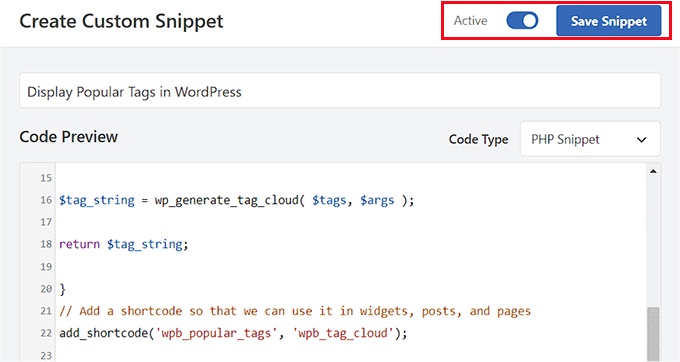
WordPress Tam Site Düzenleyicisine En Popüler Etiketleri Ekleme
Eğer bir blok tema kullanıyorsanız, WordPress panosundan Görünüm ” Editör sayfasına gidin.
Bu, blok menüsünü açmak için ‘+’ düğmesine tıklamanız gereken tam site düzenleyicisini açacaktır. Buradan, Kısa Kod bloğunu sayfaya ekleyin.
Ardından, aşağıdaki kısa kodu bloğun kendisine eklemelisiniz:
[wpb_popular_tags]
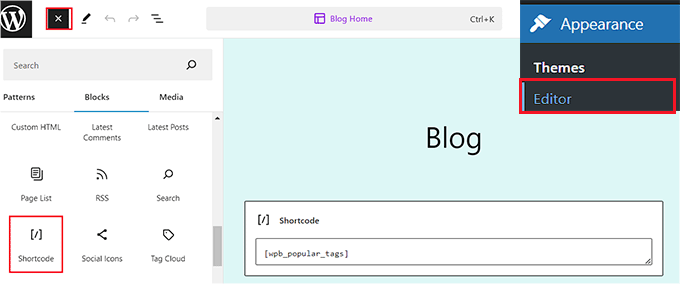
Son olarak, ayarlarınızı kaydetmek için en üstteki ‘Kaydet’ düğmesine tıklayın.
Şimdi, popüler etiketleri çalışırken görmek için web sitenizi ziyaret edin.

WordPress Widget Alanına En Popüler Etiketleri Ekleyin
Web sitenizde klasik bir tema kullanıyorsanız, WordPress kontrol panelinden Görünüm ” Widget ‘lar sayfasını ziyaret ederek popüler etiketler ekleyebilirsiniz.
Burada, blok menüsünü açmak için ‘Blok Ekle’ (+) düğmesine tıklayın ve Kısa Kod bloğunu tercih ettiğiniz widget alanına ekleyin.
Ardından, aşağıdaki kısa kodu bloğa ekleyin:
[wpb_popular_tags]
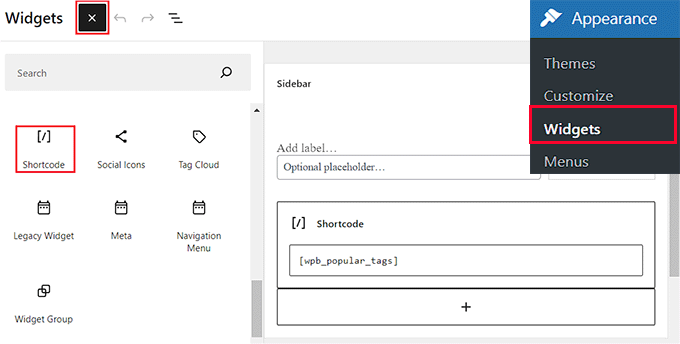
Ardından, ayarlarınızı kaydetmek için ‘Güncelle’ düğmesine tıklayın.
Şimdi, devam edin ve popüler etiketleri görmek için WordPress sitenizi ziyaret edin.
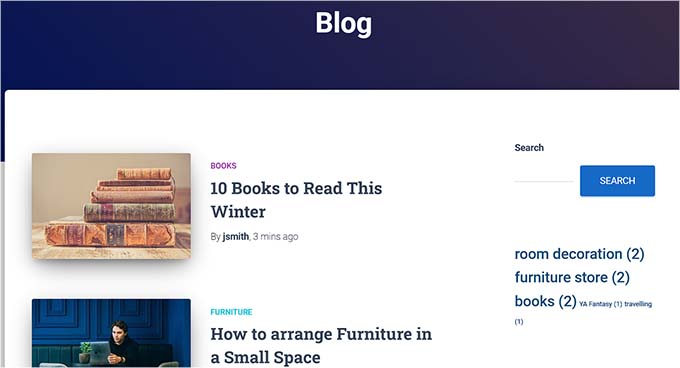
Bonus: WordPress Web Sitenizdeki Etiketleri Şekillendirin
Artık WordPress web sitenize en popüler etiketleri eklediğinize göre, bunları kullandığınız tema için özelleştirmeniz de önemlidir. Bu, etiketlerinizi görsel olarak çekici hale getirecek ve kullanıcının dikkatini hemen çekmeye yardımcı olacaktır.
Ayrıca, etiketleriniz için farklı boyutlar, yazı tipleri ve renkler kullanarak ziyaretçilerin ilgilendikleri etiketleri taramasını ve bulmasını kolaylaştırırsınız. Bu, etkileşimi ve tıklama oranlarını artırmaya yardımcı olabilir.
Örneğin, bir kullanıcının yalnızca seyahatle ilgili WordPress gönderilerinizi okumakla ilgilendiğini varsayalım. Bu durumda, seyahatle ilgili gönderilerin bir listesini açmak için bu etikete tıklayabilirler.
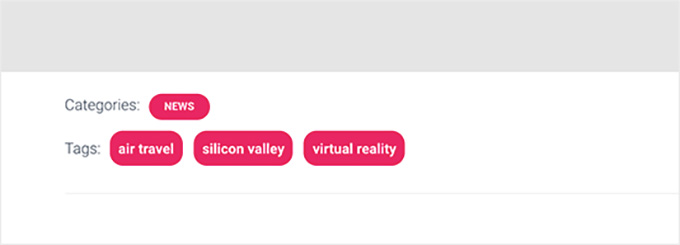
Aralarındaki boşluğu değiştirmek, arka plan renkleri eklemek, hizalamayı değiştirmek ve çok daha fazlası için özel CSS ekleyerek etiketlerinizi şekillendirebilirsiniz.
Ayrıntılı talimatlar için WordPress’te yazı etiketlerinin nasıl şekillendirileceğine ilişkin başlangıç kılavuzumuza bakabilirsiniz.
Umarız bu makale WordPress’te en popüler etiketleri nasıl görüntüleyeceğinizi öğrenmenize yardımcı olmuştur. Ayrıca kategorilere karşı etiketler – içeriğinizi sıralamak için SEO’nun en iyi uygulamaları hakkındaki başlangıç kılavuzumuza ve WordPress’te kategori açıklamalarının nasıl görüntüleneceği hakkındaki eğitimimize de göz atmak isteyebilirsiniz.
If you liked this article, then please subscribe to our YouTube Channel for WordPress video tutorials. You can also find us on Twitter and Facebook.





Mrteesurez
Please, I want to ask between tag and categories, which one is better to arrange post or to sort it and also, is it possible to optimize tags to show up on search engines ?
WPBeginner Support
We would recommend taking a look at our article below for this question
https://www.wpbeginner.com/beginners-guide/categories-vs-tags-seo-best-practices-which-one-is-better/
Admin
BAGO FENG ROLAND
how can i change or edit it.
my tag is showing tag achieves i want to change. dont want it showing eg. Musics Achieves.
thanks.
WPBeginner Support
You would need to rename the tag for the display name to be different under Posts>Tags
Admin
Syed
Unfortunately, it is not linking.all the tags links back to the same display page only.
I have used the code as it is and displaying via the shortcode.
WPBeginner Support
You would want to start by disabling your plugins and/or swapping to a new theme to see if one of those is modifying the default behavior of the tag cloud
Admin
Syed
Thanks for the code. It’s working fine on my site. But how to add the tag links so that when I click on any specific Tag, it opens all the posts under that tag?
Please suggest.
WPBeginner Support
The method from the article should automatically add a link to the tag pages when you click on the tag
Admin
Matt Rittman
The manual code doesn’t work for me. Is something by chance deprecated?
Igor
Hi,
How to display most popular tags per period (example last week, monat, year)?
Florian
Hi, nice tutorial but the manually Code doesn’t work, because the links in cloud are all broken and only link to page where the shortcode is embedded.
Can you please help me?
Ravi Sharma
Hello Sir Can you Give Me Wpbeginner Theme Because I love this Theme.
I hope You Help Me